CAD绘图如何正确地导入到word文档内想必难倒了不少人,依此经验进行操作,你就可以将CAD绘图完美地插入到word里了!
粘贴为图片
-
1
打开一个dwg文件,双击鼠标中键使图形占满屏幕后ctrl+A全选并ctrl+C复制

-
2
打开word文档,点开粘贴的下拉菜单,点击选择性粘贴
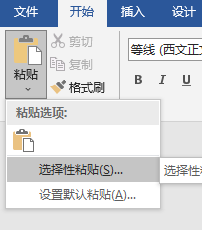
-
3
点击位图后单击确定
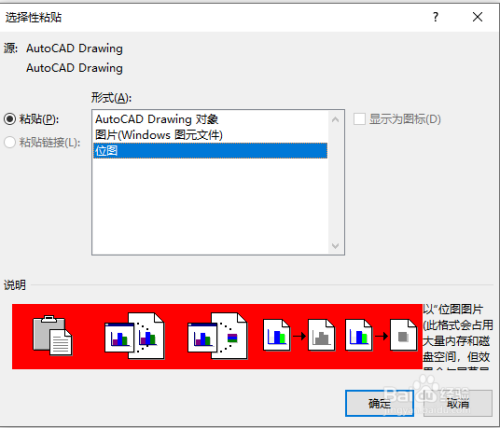
-
4
可以得到和AUTOCAD里完全一样的图形
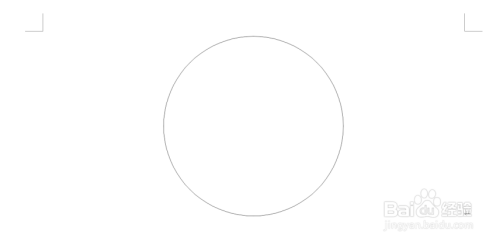 END
END
Visio处理
-
1
打开Visio新建一个空白文档,点击插入-CAD绘图功能
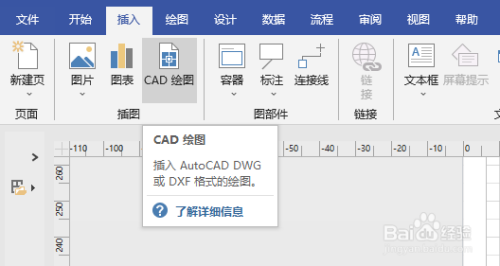
-
2
选择准备好的dwg文件并导入,点击确定
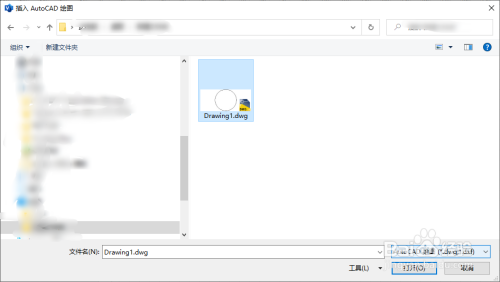
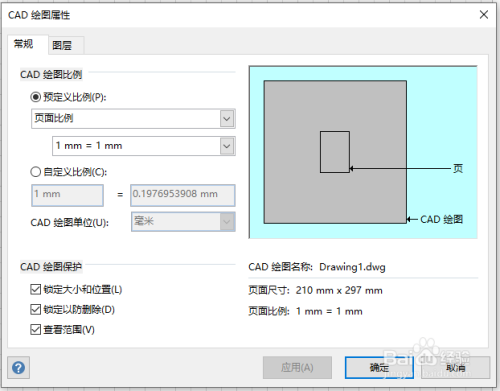
-
3
选择导入后的图形,单击右键,选择CAD绘图对象—转换,默认设置,单击确定
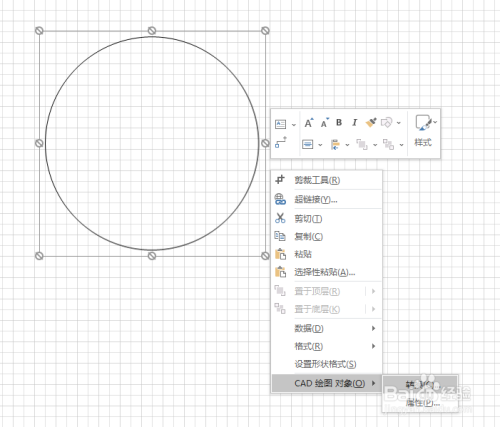
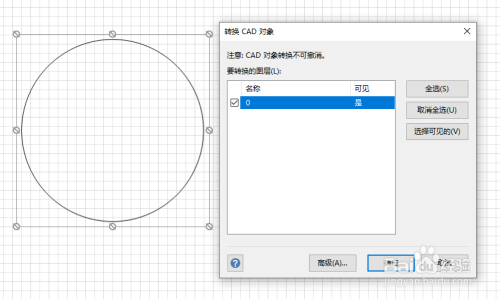
-
4
这样就将dwg格式转换成了Visio格式,ctrl+A全选并ctrl+C复制
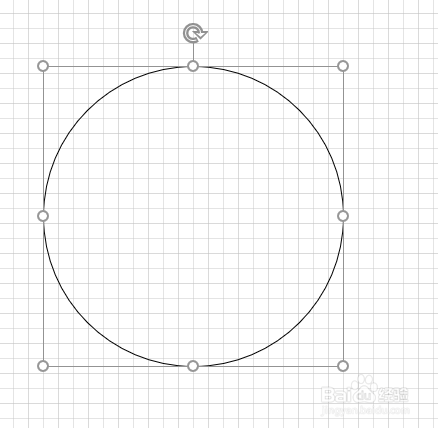
-
5
打开word文档,ctrl+V直接粘贴,可以得到理想的图形
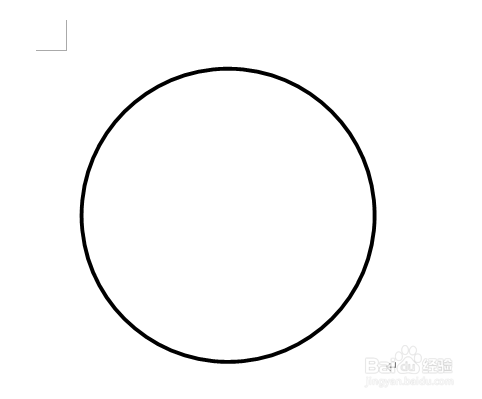
-
6
导入Visio的dwg图形无论多复杂都可以进行转换,复杂图形转换后推荐使用组合功能进行组合,方便后续操作
 END
END
经验内容仅供参考,如果您需解决具体问题(尤其法律、医学等领域),建议您详细咨询相关领域专业人士。
作者声明:本篇经验系本人依照真实经历原创,未经许可,谢绝转载。
展开阅读全部

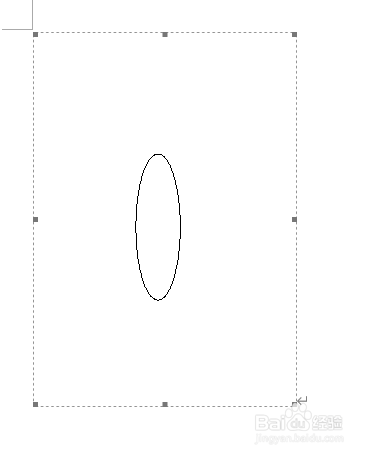
文章评论